Какво е мултибоут флашка

Терминът зареждащ или инсталационен диск вероятно е чувал дори онези потребители, които комуникират с компютъра много рядко, но в същото време поне си представят какво е това. Но какво е флаш устройство с няколко зареждания, малко хора знаят и именно за флаш устройството с много зареждане ще последва статията.
В продължение на много години операционната система на нов компютър можеше да бъде инсталирана само с помощта на инсталационен диск, който в допълнение към инсталационните файлове съдържа софтуерна обвивка с прост графичен интерфейс, който се зарежда в компютъра.
С течение на времето се развиха както софтуерът, така и компютърните компоненти, което доведе до появата на нови дънни платки, чийто BIOS ви позволява да работите с USB порт. Това направи възможно избирането на USB устройства като основни устройства, от които трябва да се стартира софтуерната обвивка.
Програмистите са разработили редица програми, които могат да направят стартиращо флаш устройство от обикновено флаш устройство, като запишат изображение на инсталационния диск върху него. Използването на такова стартиращо флаш устройство е много по-удобно от диск, който лесно може да бъде надраскан или счупен.
Потребителите, които периодично инсталираха драйвери или преинсталираха Windows сами, вероятно се натъкнаха на мултибоут дискове, които в допълнение към инсталатора на операционната система съдържаха различни помощни програми, които могат да бъдат заредени директно от диска, без да е необходимо инсталирана операционна система на компютъра . И така, флаш устройство с няколко зареждания е аналог на диск за много зареждане. Ако вие или вашата компания се нуждаете от компютърна помощ и е поръчана услуга за ИТ аутсорсинг, тогава най-вероятно специалистите ще дойдат при вас с няколко стартиращи флашки, а не с пакет неудобни дискове.
Можете да създадете мултибоут флаш устройствовсеки потребител. За целта ще ви е необходим софтуер за създаване на флаш устройство с много стартиране и изображения на всички онези инсталатори и програми, които искате да запишете на флаш устройство с много стартиране. В същото време трябва да разберете, че всяко използвано изображение трябва да има своя собствена софтуерна обвивка, тоест може да се използва независимо без компютърна операционна система.
Създадена е флашка с много стартиране за последователен запис на дискови изображения с една от следните програми: MultiBoot USB, XBoot, YUMI, SARD и много други. Помощната програма XBoot не се препоръчва за създаване на мултибоут флаш устройства с инсталационни дискове на операционната система Windows.
Като начало, помислете за най-простата помощна програма XBoot, която може да създаде мултибоут флаш устройство само с едно щракване. Можете да го изтеглите от връзката https://sites.google.com/site/shamurxboot/download и да намерите допълнителни връзки за изтегляне там. Програмата XBoot не изисква инсталация и веднага е готова за работа.
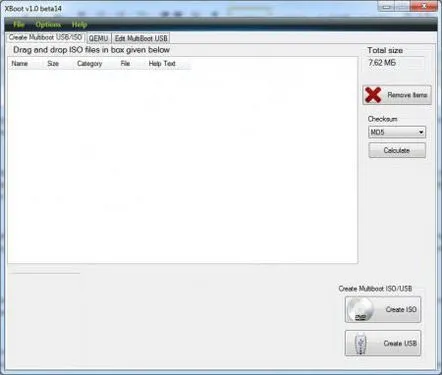
Добавянето на изображения е много лесно, просто го плъзнете в работното пространство на програмата.
Добавяме изображения към програмата XBoot, за да създадем мултибоут флаш устройство
XBoot разпознава много дистрибуции, но ако iso изображението, което сте добавили, не му е познато, ще издаде съобщение с молба да идентифицирате дистрибуцията.
Добавете iso изображение, неизвестно на програмата XBoot
В нашия случай се опитваме да добавим изображение на инсталационния диск на Windows 7 и един от първите три елемента в списъка с предложени опции "Grub4dos емулация" ще ни подхожда. Това изображение е добавено само като пример, тъй като най-вероятно няма да работи правилно. По-добре е да използвате други програми за добавяне на инсталационни дискове на Windows.
XBootсъщо така предлага голям списък от различни помощни програми за зареждане и допълване на вашето мултистартиращо флаш устройство. Можете да видите целия списък с предлаганите помощни програми, като отидете в менюто "Файл / Изтегляне". В прозореца, който се показва, можете да изберете която и да е помощна програма от списъка и да отидете на страницата за изтегляне, като щракнете върху „Отваряне на уеб страница за изтегляне“.
Изберете изображението за изтегляне в програмата XBoot
След като добавите всички необходими изображения, можете също да промените текста в колоните "Име, категория, помощен текст", които ще бъдат показани в менюто на флаш устройството с много стартиране. За да започнете да създавате флаш устройство с няколко зареждания, щракнете върху „Създаване на USB“. В прозореца, който се показва, трябва да изберете използваното флаш устройство и да посочите буутлоудъра. Най-добре е да използвате Syslinux, но за целта флашката трябва да е форматирана с файлова система FAT32.
Посочете буутлоудъра в програмата XBoot
Процесът на създаване на мултибоут флаш устройство в програмата XBoot
Времето за създаване на мултибоут флаш устройство зависи от скоростта на самото флаш устройство и общия обем на записаните изображения.
След като създадете флаш устройство с няколко зареждания, програмата ще предложи да стартирате вашето събрание под вградения QEMU, където можете да проверите неговата производителност.
Проверка на функционалността на мултибоут флаш устройство
Следващата програма, която ще разгледаме, се нарича YUMI. Можете да го изтеглите от уебсайта на разработчика http://www.pendrivelinux.com/yumi-multiboot-usb-creator/. Програмата не изисква инсталация и за да започнете работа, трябва само да се съгласите с условията.
Програма ЮМИ. Добавяме iso изображение
В списъка на програмата има много помощни програми, чиито изображения могат да бъдат изтеглени от официални сайтове. Трябва да посочим нашето флаш устройство, да изберете елемента „Опитайте непосочен ISO“ и да изберете необходимото изображение (имеизображенията не трябва да съдържат пропуски). Препоръчително е предварително да форматирате флаш устройството или да поставите съответната отметка в програмата. За да започнете да създавате мултибоут флаш устройство, щракнете върху „Създаване“. След това потвърждаваме правилността на всички действия и продължаваме.
Потвърждаваме правилността на действията
Процесът на създаване на мултибоут флаш устройство с програмата YUMI
След като запише текущото изображение, програмата пита дали ще запишем друго изображение.
За да запишете следващото iso изображение, просто повторете същите действия, само без форматиране. За да проверите производителността, можете също да използвате виртуалната машина QEMU, за това изтегляме програмата MobaLiveUSB и я записваме в корена на нашето мултибоут флаш устройство, откъдето го стартираме. И накрая, разбира се, производителността на мултибоут флаш устройството трябва да се провери на съответния компютър.
В интернет можете да намерите много готови колекции от флаш устройства с много стартиране. Просто трябва да изтеглите iso изображение с подходящ състав и да го запишете на флаш устройство.
